本页面将详细演示如何在一台全新的Windows7电脑上架设起Chrome+XX_Net的上网渠道。
本文包含以下部分:
下载和安装Chrome浏览器
下载
-
Chrome官网下载地址:https://www.google.cn/intl/zh-CN/chrome/browser/desktop/index.html
-
虽然是CN网站,但是挂了"google"这个敏感词,所以会经常抽风。那么下面就多提供几个下载地址。
- 浏览迷网站:http://liulanmi.com/
- 新浪软件中心:http://tech.sina.com.cn/down/
- 卡饭chrome区:http://bbs.kafan.cn/forum-214-1.html
- chrome离线包:https://api.shuax.com/tools/getchrome
上面几个网站搜索或者点击chrome浏览器下载,建议用“Stable(稳定版)”
安装
- 为了不侮辱大家的智商,安装Chrome就不详解了,一路“确定”就ok了
获取和运行XX-Net
- 打开https://github.com/XX-net/XX-Net/blob/master/code/default/download.md,选择稳定版下载.

- 下载完毕后解压缩文件夹,运行文件夹中start.vbs文件

- 如果弹出管理员权限请求(用户账户控制),请允许。
- 首次运行可能会弹出防火墙警告,请允许访问。
设置代理
方案一:简单方法
- 启动XX-Net后,右下角会出现托盘图标。右键单击托盘图标,点击“全局PAC智能代理”即可。
方案二:安装和使用代理切换插件
-
打开XX-Net/SwitchyOmega文件夹;打开浏览器的扩展程序页面 chrome://extensions 。把SwitchyOmega.crx文件拖放到浏览器扩展程序页面安装。如图
-
添加扩展程序
-
跳过教程
-
导入bak文件
-
点击从备份文件中恢复后,找到XX-Net/SwitchyOmega/OmegaOptions.bak文件,点击打开
-
点击情景模式中的 GAE-Proxy自动切换 ,跳过教程
-
下拉点击“立即更新情景模式”

-
点击SwitchyOmega,切换成“GAE-Proxy自动切换”,如果使用的是X-Tunnel或SS,请点击“X-Tunnel自动切换”。

-
到此,浏览器端设置代理也就完成了,还需最后一步,把XX-Net切换为“取消全局代理”,就可以畅游网络了。

手动导入证书(备选)
- 正常情况下,Chrome的证书都是自动导入的。手动导入证书,只是非正常情况下才会用到,比如遇到“您打开的链接不是私密连接”,这个时候就需要手动导入证书了。
- 点击浏览器 菜单-设置-下翻点击“显示高级设置”-点击“管理证书”
- 选择“受信任的根证书颁发机构”这一栏,然后点击导入
- 点击浏览,然后定位到xx-net/data/gae_proxy文件夹,点击CA.crt文件,打开
- 将证书存放在“受信任的根证书颁发机构”,点击下一步,完成
- 到此手动导入证书也就完成了。
当出现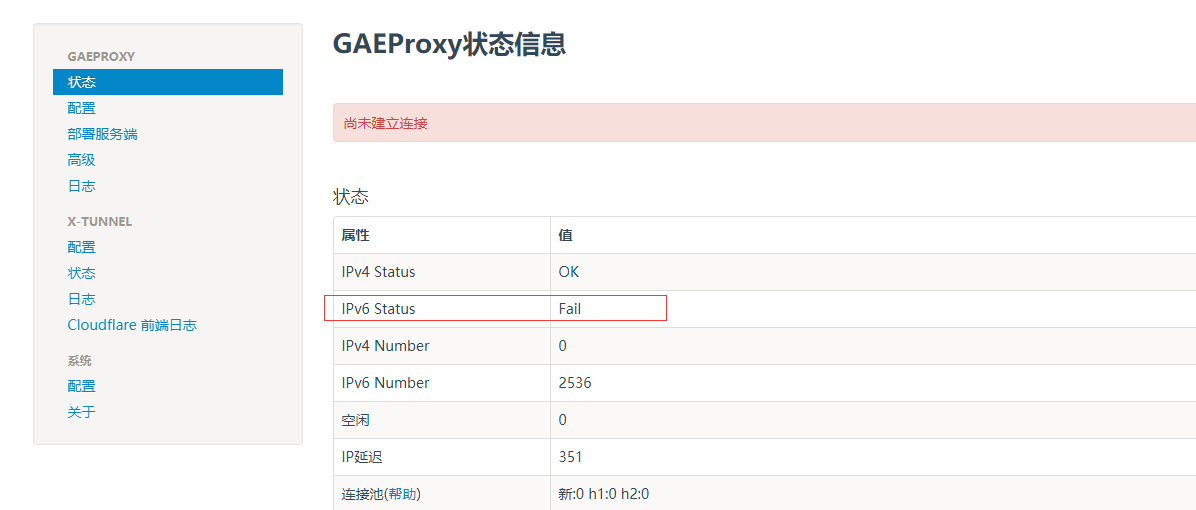
可尝试使用win + x后使用windows PowerShell(管理员)(A),在控制台输入:
netsh interface teredo set state enterpriseclient server=default
netsh interface ipv6 reset